
Backup dei messaggi Samsung: 7 modi per eseguire facilmente il backup degli SMS Samsung

Nella società moderna, i telefoni cellulari sono diventati una parte indispensabile della nostra vita, trasportando una grande quantità di informazioni personali e registrazioni di comunicazione. Tra questi, i messaggi di testo svolgono un ruolo cruciale nella nostra comunicazione quotidiana, comprendendo informazioni relative al lavoro, allo studio e a vari aspetti della vita. Per evitare la perdita o gli incidenti imprevisti che coinvolgono i messaggi di testo, è essenziale imparare a eseguire backup dei messaggi efficaci. Questo articolo si concentrerà sull'argomento "Backup dei messaggi Samsung" e fornirà spiegazioni dettagliate dei vari metodi di backup per garantire che i tuoi messaggi importanti siano sempre sicuri e affidabili.

Ti stai chiedendo come archiviare in modo sicuro i tuoi messaggi? Un meraviglioso e sicuro software di backup SMS Samsung - Coolmuster Android Assistant, sta apportando una modifica rivoluzionaria per semplificare il processo e migliorare le sue caratteristiche di sicurezza. Si ritiene che possa aiutarti a eseguire il backup dei messaggi Samsung in modo efficace e soddisfare le tue diverse esigenze di backup dei messaggi Samsung.
Coolmuster Android Assistant consente il backup e il ripristino con un clic di tutti i dati sul telefono Android. Consente inoltre il trasferimento di dati tra computer e telefono, supportando vari tipi di dati, inclusi, a titolo esemplificativo ma non esaustivo, messaggi di testo, contatti, foto, video e altro ancora. Il software è compatibile con un'ampia gamma di modelli di telefoni Android, incluso Samsung.
Caratteristiche principali di Coolmuster Android Assistant
01Durante l'installazione e l'avvio del software, è possibile che venga visualizzata la casella degli strumenti iniziale. Vai al modulo "Android Assistant" per accedere a Coolmuster Android Assistant.

02Usa un cavo USB efficace per collegare il telefono al PC e segui le istruzioni sullo schermo. Dopo che il tuo telefono Samsung è stato rilevato, sei pronto per eseguire il backup dei tuoi messaggi Samsung.

03Vai su "Super Toolkit"; puoi vedere "Backup" in Essentials. Scegli l'opzione "Backup"; Verrà visualizzata una finestra pop-up in cui è possibile scegliere i tipi di file per il backup. Seleziona "Messaggi", quindi fai clic su "Esegui backup" in basso a destra.

Esercitazione video:
Guarda il video tutorial qui sotto per capire meglio come eseguire il backup dei messaggi Samsung con 1 clic.
Certamente, puoi anche scegliere di eseguire il backup solo dei messaggi di testo che desideri conservare.
01Una volta completata la connessione, vai su "Il mio dispositivo" e scegli "SMS" nel pannello di sinistra.
02Quando vedi i dettagli dei messaggi nel pannello di destra, seleziona la casella per scegliere l'SMS che desideri. Dopo la selezione, fai clic sull'icona "Esporta" nel pannello superiore per eseguire immediatamente il backup degli SMS sul tuo telefono Samsung.

Esercitazione video:
Guarda il video tutorial per saperne di più su come eseguire il backup selettivo dei messaggi Samsung.
Per saperne di più:
Trasferisci messaggi di testo dal telefono Samsung al computer | I 6 modi migliori
Nessun PC, nessun problema: come recuperare i messaggi cancellati su Samsung senza computer
Coolmuster Android Backup Manager si pone come un altro software di backup completo di Samsung Messages, che offre la comodità di eseguire il backup e il ripristino con un clic per il tuo smartphone Samsung. Vanta un supporto versatile per una vasta gamma di tipi di dati, inclusi contatti, messaggi, registri delle chiamate, foto e altro ancora, garantendo un'esperienza di backup fluida e affidabile.
Caratteristiche principali di Coolmuster Android Backup Manager
Di seguito sono riportati i passaggi per eseguire il backup dei messaggi Samsung su un PC:
01Dopo aver installato e avviato Coolmuster Android Backup Manager sul PC, collega il telefono Samsung al PC con un cavo USB, quindi segui le istruzioni sullo schermo per fare in modo che il programma rilevi il tuo telefono Samsung. Una volta rilevato, vedrai l'interfaccia principale come di seguito.

02Seleziona "Backup" e quindi seleziona la casella accanto a "Messaggi". Puoi fare clic su "Browser" per scegliere la posizione sul tuo computer in cui archiviare i backup dei messaggi Samsung. Dopo la selezione, tocca il pulsante "Backup" per eseguire il backup dei messaggi da Samsung al tuo computer.

Oltre agli strumenti di terze parti, i telefoni Samsung stessi offrono un modo per eseguire il backup dei messaggi di testo tramite l'account Samsung, fornendo una soluzione semplice. L'account Samsung è il servizio cloud che Samsung offre agli utenti per eseguire automaticamente il backup di tutti i messaggi, in grado di comunicare tra PC e telefono cellulare Samsung. È un account Samsung wireless e facile da usare per eseguire il backup degli SMS. Se vuoi sapere come farlo, controlla qui sotto.
Passaggio 1. Sblocca il tuo telefono Samsung, vai su "Impostazioni" e tocca "Account e sincronizzazione".
Passaggio 2. Successivamente, tocca "Aggiungi account" e scegli "Account Samsung".
Passaggio 3. Ora, accedi al tuo account Samsung con un indirizzo e-mail e una password. Se non ne hai uno, registrati per ottenerne uno.
Passaggio 4. Quindi, potresti ricevere un'e-mail in cui puoi attivare il tuo account Samsung facendo clic sul link di attivazione.
Passaggio 5. Dopo aver attivato il tuo account, tocca il tuo account Samsung e accedi a "Backup del dispositivo".
Passaggio 6. Apparirà una finestra pop-up; Selezionare i tipi di file di cui si desidera eseguire il backup. Basta scegliere "Messaggi" e fare clic su "OK".
Passaggio 7. Ora puoi abilitare il backup automatico per Samsung SMS dalla sezione "Backup del dispositivo" del tuo telefono su Impostazioni.
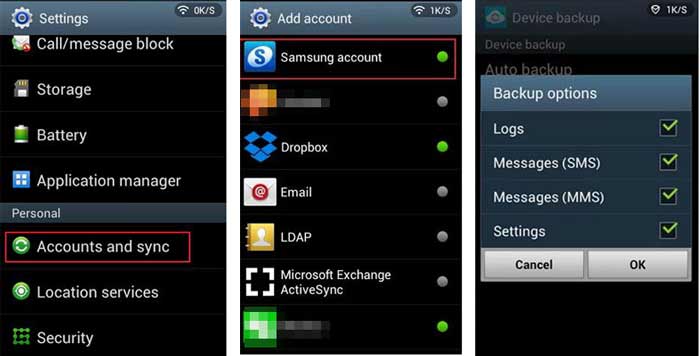
Samsung Cloud è la piattaforma di servizi cloud ufficiale fornita da Samsung. Non solo facilita il backup dei messaggi di testo, ma consente anche il backup di foto, contatti e altro ancora. Tuttavia, non è adatto a tutti i tipi di dispositivi Samsung. Dovresti verificare se i tuoi dispositivi installano questa funzione. Seguendo i passaggi per eseguire il backup dei messaggi su Samsung:
Passaggio 1. Vai su "Impostazioni" e tocca "Cloud e account" sul tuo telefono Samsung.
Passaggio 2. Tocca "Samsung Cloud" e poi "Impostazioni di backup". Ora puoi vedere un elenco dei tipi di file supportati per il backup.
Passaggio 3. Trova e attiva "Messaggi" e altri file di cui hai bisogno, quindi tocca il pulsante "ESEGUI BACKUP ORA" per avviare il backup dei messaggi sul tuo telefono Samsung.
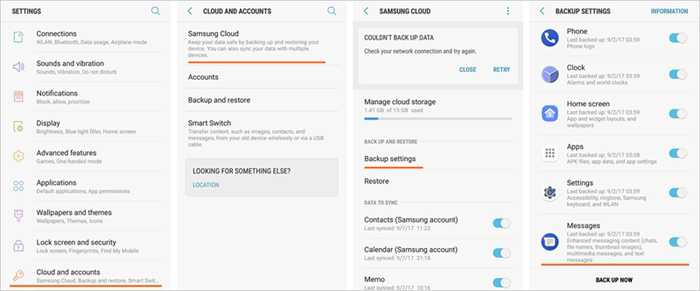
Potrebbe piacere:
Recupera foto da Samsung Cloud: la guida da non perdere mai
7 semplici trucchi per il problema del backup su cloud Samsung non riuscito (aggiornato)
Samsung Kies è un'applicazione firmware ufficiale utilizzata per comunicare tra computer, telefoni o altri dispositivi. Molte persone preferiscono gli SMS di backup di Samsung Kies. Questo programma consente agli utenti di gestire file, eseguire backup e ripristinare i dati sui propri telefoni cellulari Samsung. Di seguito è riportato come eseguire il backup dei messaggi di testo su Samsung con Samsung Kies.
Passaggio 1. Scarica Samsung Kies e installalo sul tuo PC.
Passaggio 2. Utilizzare una USB efficace per collegare il telefono al PC. Quindi, il tuo telefono verrà rilevato.
Passaggio 3. Seleziona "Backup/Ripristina" > fai clic su "Backup dei dati" nell'interfaccia principale.
Passaggio 4. Scegli l'opzione "Messaggi" in "Informazioni personali" > tocca il pulsante "Backup" in alto a destra del pannello.
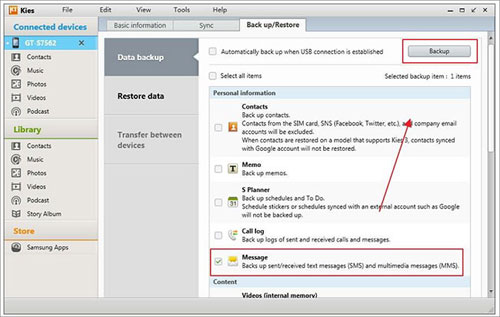
Attendi qualche istante fino al termine del processo di backup dei messaggi Samsung. A proposito, se desideri ripristinare i messaggi Samsung, puoi passare alla sezione "Ripristina dati".
Da non perdere:
Dal Galaxy al PC: scatena la potenza di Samsung Kies il 10/11 Windows
8 alternative Samsung Kies di prim'ordine per gestire facilmente il tuo telefono Android
SMS Backup & Restore è uno strumento di backup molto acclamato sulla piattaforma Android , noto per la sua semplicità e l'interfaccia user-friendly. Con l'app SMS Backup & Restore, puoi eseguire liberamente il backup dei tuoi messaggi su Samsung. Nonostante abbia limitazioni su altri tipi di documenti, è abbastanza buono per il backup dei messaggi in una certa misura. Controlla come eseguire il backup degli SMS per Samsung Galaxy di seguito:
Passaggio 1. Scarica e installa l'app sul tuo telefono, quindi aprila.
Passaggio 2. Basta toccare il pulsante "Backup" per creare un nuovo backup per i messaggi Samsung.

Passaggio 3. Nella finestra pop-up, puoi scegliere "Tutte le conversazioni" o altre opzioni personalizzate per il backup dei messaggi e scegliere dove archiviare i file di backup, "Solo backup locale" o "Backup e caricamento locali".
Passaggio 4. Ora, conferma la tua opzione facendo clic su "BACKUP" per avviare il backup dei messaggi Samsung.
Samsung Smart Switch trasferisce senza problemi contatti, messaggi, foto, musica, ecc. a qualsiasi dispositivo Samsung. Inoltre, la funzione di backup è inclusa in esso. Ma funziona solo per i dispositivi Samsung. Tuttavia, è un software facile da usare per i fan di Samsung.
Passaggio 1. Avvia Samsung Smart Switch sul tuo computer dopo l'installazione.
Passaggio 2. Collega il tuo telefono Samsung con un cavo USB al PC, facendo in modo che il tuo telefono venga riconosciuto dall'app.
Passaggio 3. Nell'interfaccia di Smart Switch, fai clic sull'opzione "Backup".

Passaggio 4. Selezionare i tipi di dati di cui si desidera eseguire il backup. Assicurati che "Messaggi" sia selezionato. Fare clic sul pulsante "Backup" per avviare il processo di backup.
Vedere anche:
Cosa fare se Samsung Smart Switch si blocca al 99% durante il trasferimento
Suggerimenti utili per correggere Samsung Smart Switch che non funziona (risolto completato)
Attraverso l'introduzione in questo articolo, credo che ora tu abbia una comprensione completa dei vari metodi per eseguire il backup dei messaggi Samsung. Diversi strumenti e metodi di backup hanno i loro vantaggi e svantaggi e puoi scegliere quello più adatto a te in base alle preferenze e alle esigenze personali. Naturalmente, Coolmuster Android Assistant e Coolmuster Android Backup Manager sono i modi più consigliati per te. Nell'era digitale, la sicurezza dei dati è fondamentale e il backup è uno dei mezzi efficaci per garantire la sicurezza dei dati. Spero che tu possa seguire le indicazioni in questo articolo, scegliere un metodo di backup adatto e assicurarti che i tuoi messaggi Samsung siano sempre sicuri e affidabili.
Articoli Correlati:
5 soluzioni collaudate su Samsung Backup and Restore
Samsung Smart Switch trasferisce i messaggi di WhatsApp? [Guida completa]
Le 10 migliori app e software di backup Samsung [selezionato]
Come recuperare i testi cancellati su Samsung [Facile ed efficace]
Samsung Recovery Tool: un'analisi critica di 9 software popolari

 Android Trasferimento
Android Trasferimento
 Backup dei messaggi Samsung: 7 modi per eseguire facilmente il backup degli SMS Samsung
Backup dei messaggi Samsung: 7 modi per eseguire facilmente il backup degli SMS Samsung





